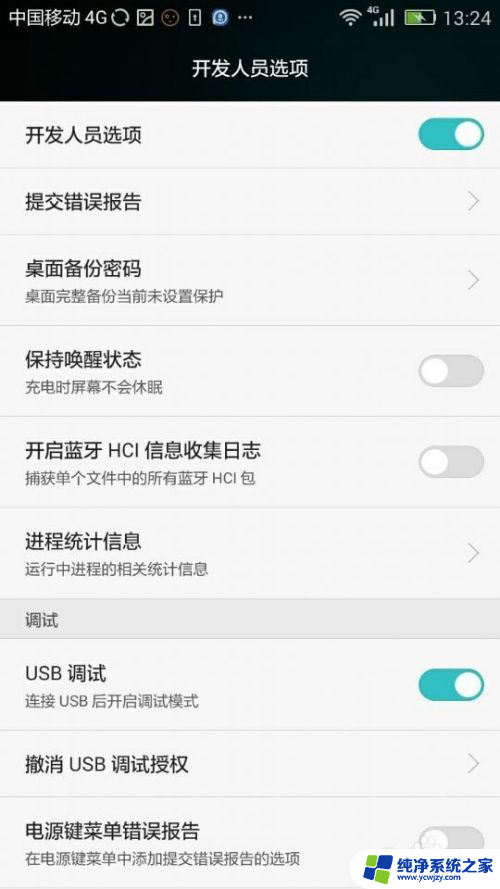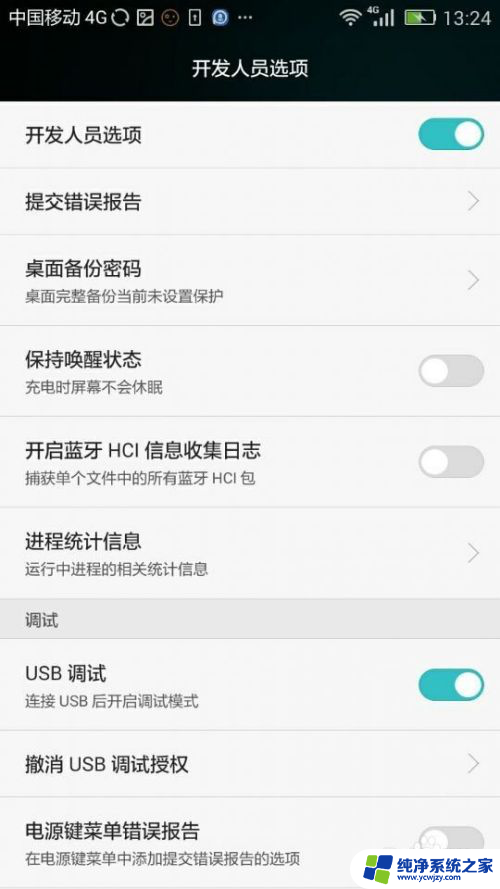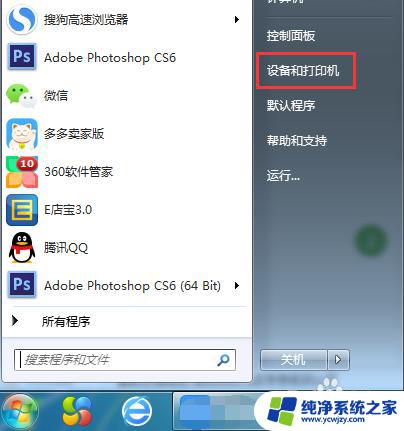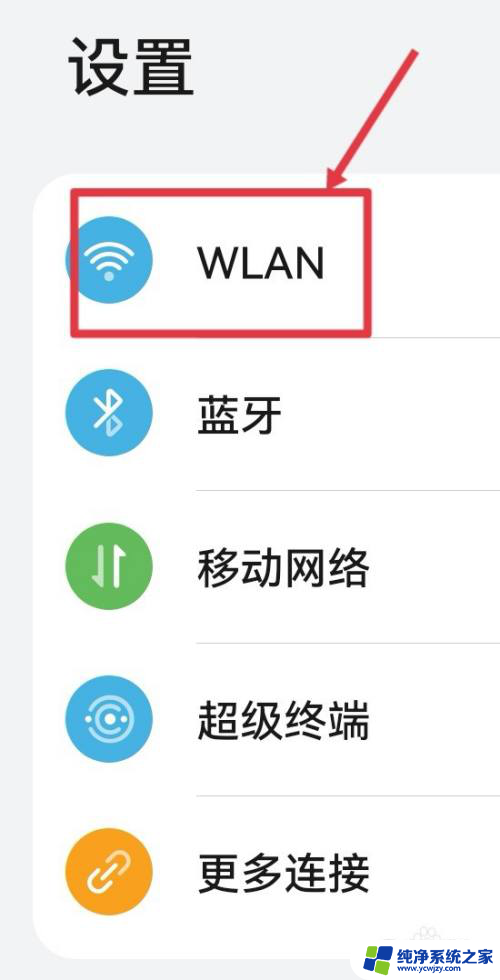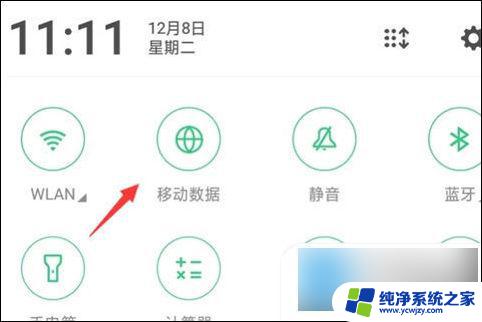手机电脑无线连接的实现方法及步骤
手机电脑无线连接,随着科技的快速发展,手机和电脑已经成为我们日常生活中不可或缺的工具,而如今随着无线技术的不断进步,手机和电脑之间的无线连接也变得越来越普遍和便捷。无论是通过Wi-Fi、蓝牙还是其他无线通信技术,我们可以实现手机与电脑之间的快速数据传输、文件共享以及设备互联等功能。这种便利的无线连接不仅提高了我们的工作效率和生活质量,还为我们带来了更多的便捷和乐趣。让我们一起探索手机和电脑的无线连接世界,开启无限可能的新篇章。
具体方法:
1.在电脑端打开浏览器,然后进入360官网,点击360手机助手下的“下载”按钮下载360手机助手并在手机端安装 ,如图所示。
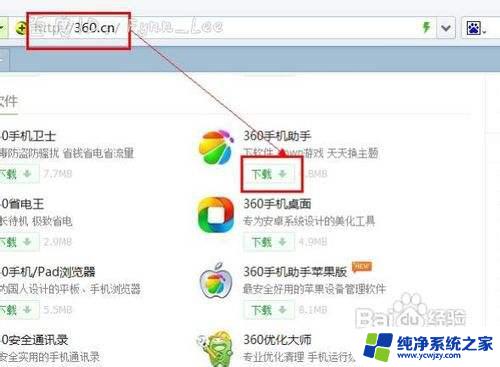
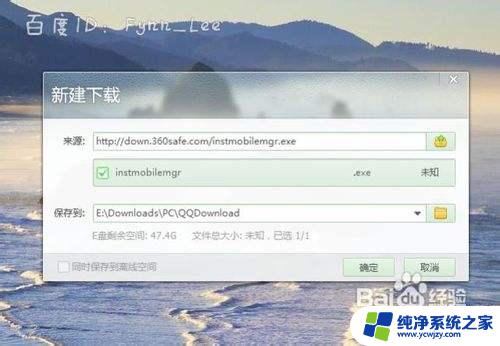
2.点击桌面右下角网络图标,在打开的无线网络列表中选择一个可以连接的网络,如ec5805。待连接成功后转到手机进行设置,手机也要连接到同样的网络。
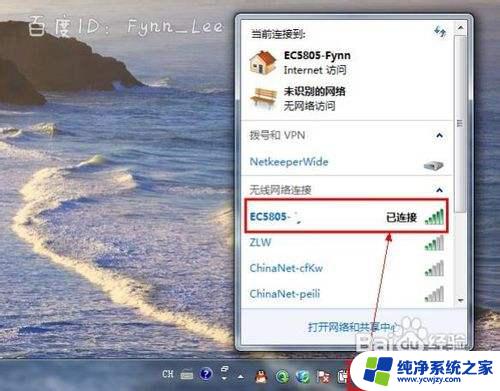
3.在手机端手指触摸手机底部menu菜单键打开“系统设置”,在出现的界面中选择wlan。不同的手机加入方式不同,总之大同小异,点击打开wlan(普通人理解为wifi即可)。
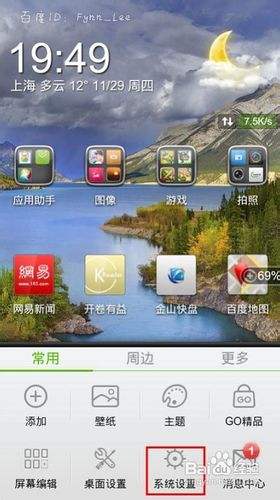
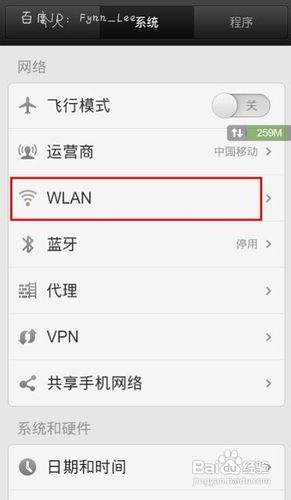
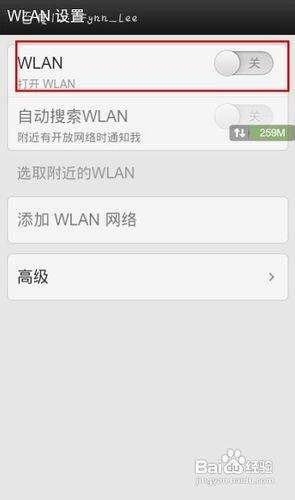
4.打开wlan后,手机会自动搜索附近的无线网络,点击ec5805连接此网络,保证手机、电脑连接到同一个网络。
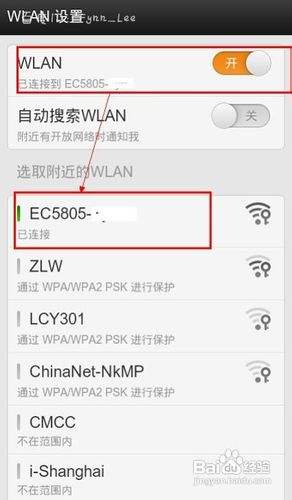
5.在电脑端操作。打开360手机助手电脑版,点击首页左上角的“开始连接”按钮,在打开的窗体中不要选择用数据线连接,点击窗体右下角用无线网连接。
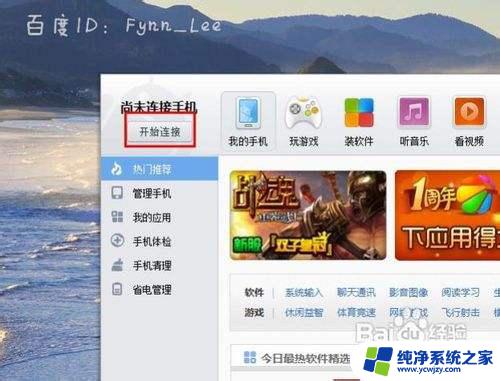
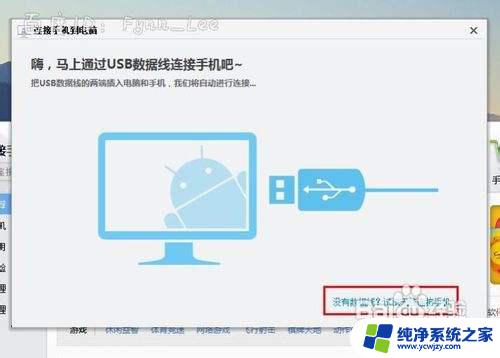
6.如图出现了二维码,下面在手机端操作。打开360手机助手手机版,点击界面底部导航栏处的“更多”导航,然后点击“无线连接”选项。
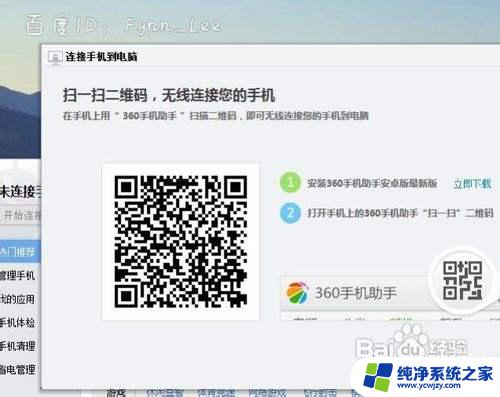
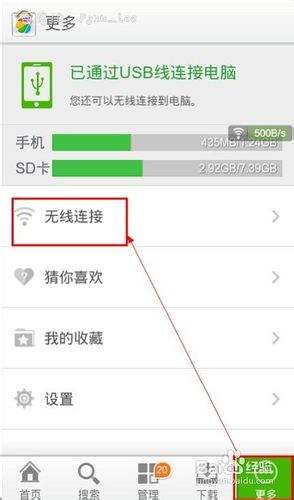
7.打开下一界面后点击“立即连接”按钮,然后出现了扫面界面。用手机扫描电脑中的360手机助手中二维码,如图所示,手机助手左上角出现了成功通过无线网络连接的提示。
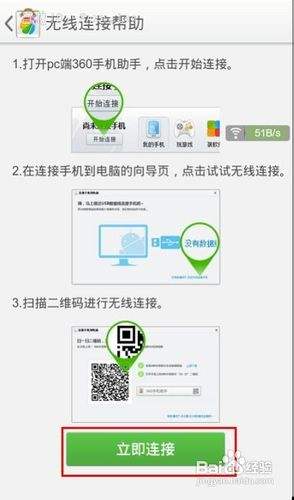

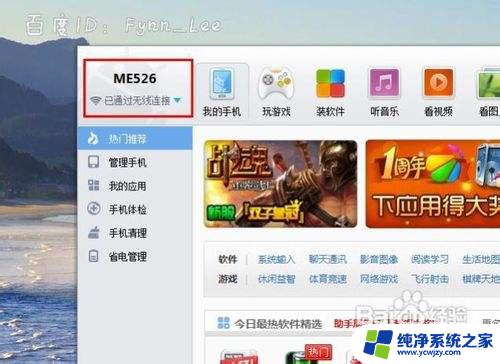
8.当然,你可以使用其他软件进行连接。如文件管理器,一般的文件管理器都有此功能,如腾讯文件管理器、ES文件管理器以及小米手机中的文件管理程序。打开文件管理器,在无线功能界面下点击“启动服务”按钮即可。

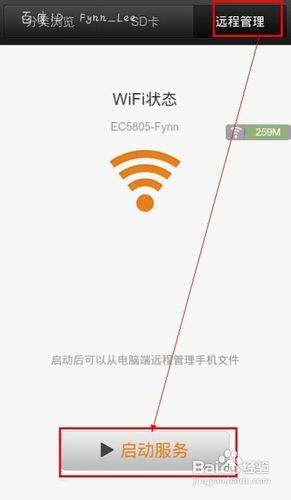
以上是手机和电脑无线连接的全部内容,如果您有任何疑问,请参考小编提供的步骤进行操作,希望这对您有所帮助。